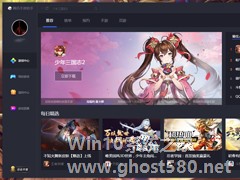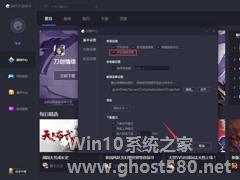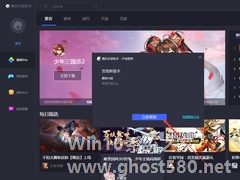-
腾讯手游助手帮助中心怎么打开?腾讯手游助手帮助中心进入方法
- 时间:2024-11-23 06:23:20
大家好,今天Win10系统之家小编给大家分享「腾讯手游助手帮助中心怎么打开?腾讯手游助手帮助中心进入方法」的知识,如果能碰巧解决你现在面临的问题,记得收藏本站或分享给你的好友们哟~,现在开始吧!
大部分手游助手类软件中都内置了帮助中心,以便用户快速解决一些常见的问题,腾讯手游助手当然也不例外。那么,腾讯手游助手帮助中心要怎么打开?针对这一问题,小编今天为大家带来了腾讯手游助手帮助中心进入方法。
方法步骤
打开腾讯手游助手;

进入帮助中心;

找到符合自身情况的问题或输入关键字进行搜索;


之后,就可以在新窗口看到问题解决的方法了。

以上就是关于「腾讯手游助手帮助中心怎么打开?腾讯手游助手帮助中心进入方法」的全部内容,本文讲解到这里啦,希望对大家有所帮助。如果你还想了解更多这方面的信息,记得收藏关注本站~
『此文♀为Win10系统之家文♀章,转载请联系本站网管!』
相关文章
-

大部分手游助手类软件中都内置了帮助中心,以便用户快速解决一些常见的问题,腾讯手游助手当然也不例外。那么,腾讯手游助手帮助中心要怎么打开?针对这一问题,小编今天为大家带来了腾讯手游助手帮助中心进入方法。
方法步骤
打开腾讯手游助手;
进入帮助中心;
找到符合自身情况的问题或输入关键字进行搜索;<im -
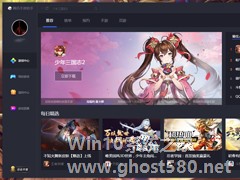
想要更加全面的使用腾讯手游助手中的各种功能并获得相关的福利,首先就要在该平台上登录账号。那么,腾讯手游助手要怎么登录账号呢?下面小编就来简单介绍一下腾讯手游助手账号登录的方法,有需要的朋友还不赶紧来了解一下。
方法步骤
打开腾讯手游助手,点击左上角的登录选项;
选择登录方式,这里以“QQ”登录为例; -
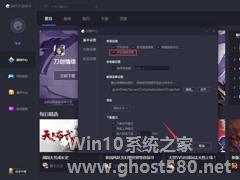
腾讯手游助手怎么开启语音开黑?腾讯手游助手开启语音开黑方法简述
腾讯手游助手中内置了大量极具实用性的功能,其中便包括了“语音开黑”。不过,需要注意的是,腾讯手游助手“语音开黑”功能在默认状态下并未启用!那么,在腾讯手游助手中该怎么开启语音开黑呢?让我们一起来了解一下。
方法步骤
打开腾讯手游助手,进入设置中心;
如图所示,“开启语音开黑”选项并未勾选;
勾选&ldqu -
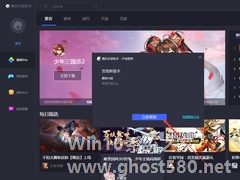
在常用的模拟器软件更新后,不少人都会前往官网下载最新版本。不过,相较于下载新版本进行替换,直接在线更新也是一个不错的选择!那么,腾讯手游助手该怎么在线更新呢?不清楚具体操作的朋友,可以参考小编今天分享的方法。
方法步骤
打开腾讯手游助手,点击右上角的“≡”;
接着,在新窗口中选取“检查更新”;
这时腾讯手游助手便会开